Recibe los e-mails de todas tus cuentas en GMail
Fernando Escudero

Añade una cuenta de correo
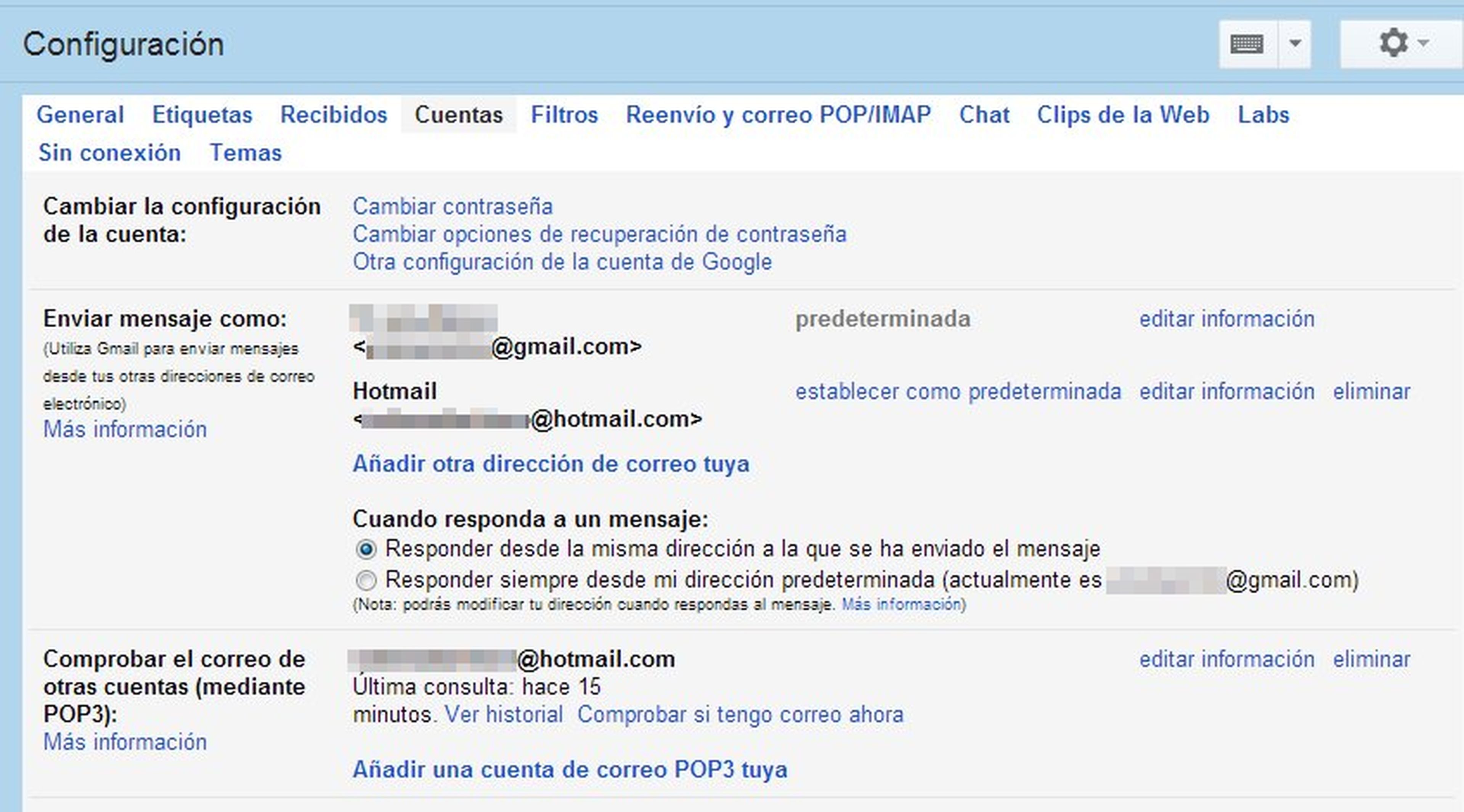
Para comenzar, inicia sesión en tu cuenta de Gmail. Después, accede a las opciones de configuración usando el botón Configuración. Pulsa en la pestaña Cuentas. En la sección Comprobar correo mediante POP3, haz clic en Añadir cuenta de correo electrónico POP3 de tu propiedad.
Configura la nueva cuenta
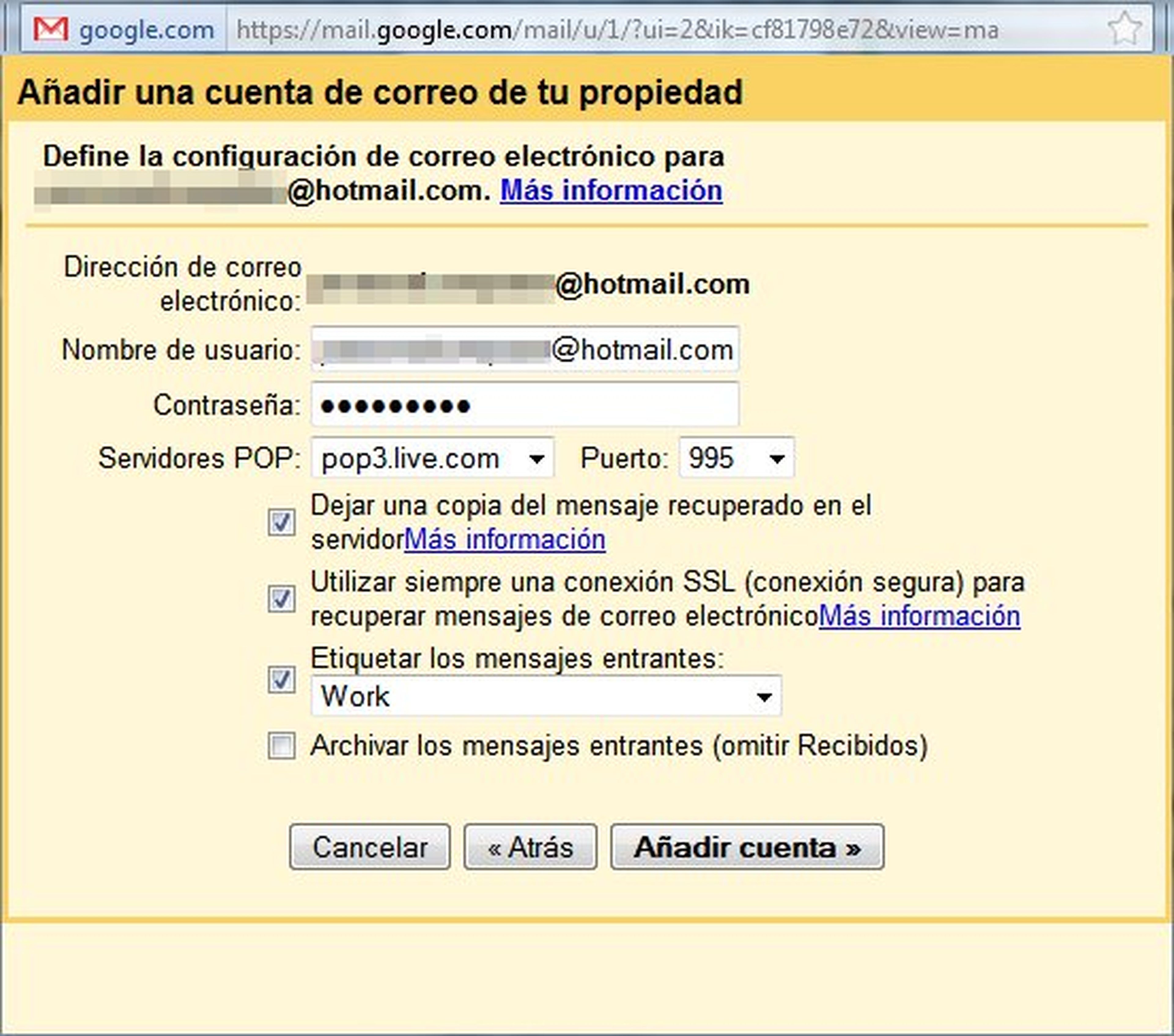
Escribe la dirección de correo electrónico de la cuenta que deseas desvíar los correos y haz clic en Paso siguiente. En el siguiente cuadro, introduce los datos de usuario, contraseña y servidor POP3 de tu proveedor de servicio de correo y su correspondiente puerto. Observa que, si la cuenta pertenece a Hotmail, Yahoo o cualquiera de los más habituales, Gmail asigna automáticamente el servidor POP3 y el puerto. En caso contrario, tendrás que introducirlo manualmente. Cuando termines de seleccionar las casillas, pulsa en Añadir cuenta.
Envía los mensajes de otras cuentas desde Gmail
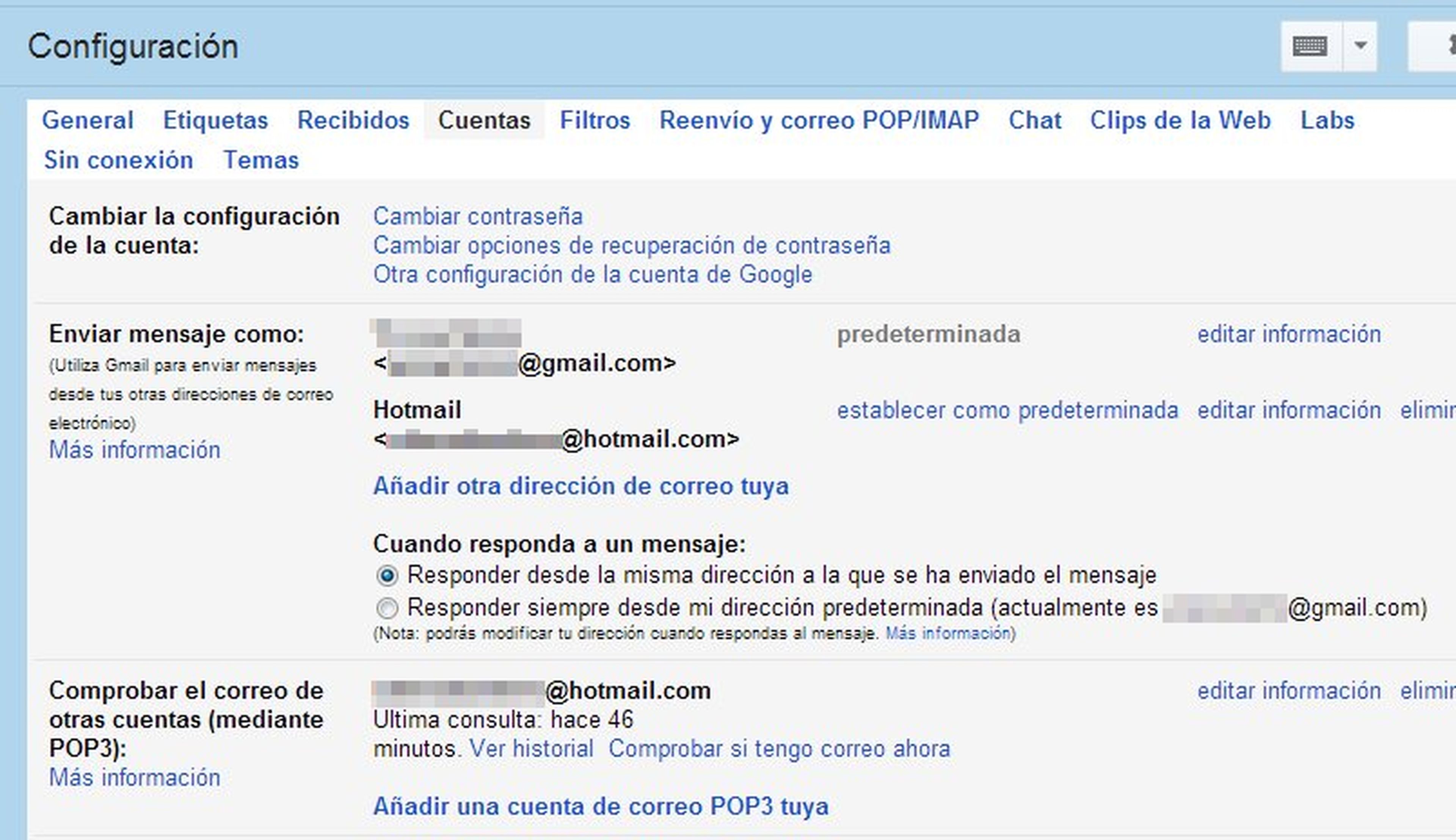
Puedes configurar Gmail para que envíe tus correos desde cualquiera de tus cuentas de otros servidores de correo. De esa forma no necesitas cambiar de ventana lo podrás hacer todo desde Gmail. Accede a Configuración. En la pestaña Cuentas, busca la opción Enviar mensaje como, haz clic sobre Añadir otra dirección de correo tuya. En el cuadro que aparece, escribe un nombre identificativo para la cuenta, la dirección de la cuenta del servicio desde la que deseas enviar el correo y pulsa sobre Siguiente paso. Tras esto, elige cómo enviar tus correos. Puedes hacerlo a través de los servidores de Gmail (que es la opción más sencilla), seleccionando la opción Enviar mediante Gmail, o a través de los servidores SMTP de otros dominios. A continuación haz clic en Paso siguiente y en Enviar verificación. Tras esto, y sin cerrar esta ventana de configuración, revisa el correo de la cuenta que has introducido. Te habrá llegado un correo de confirmación, para autentificarte como propietario de esta cuenta. Éste correo contiene un código que deberás introducir en la ventana de configuración de Gmail, que tenías abierta. Cuando hayas introducido el código, pulsa en Verificar.
Cambia la dirección de envío
A partir de ahora, ya puedes decidir el servidor desde el que quieres enviar cada e-mail. De ese modo podrás enviar todos tus correos desde Gmail, usando de forma separada tu cuenta profesional y tu cuenta personal. Para seleccionar el servidor de salida, tan sólo debes elegir la cuenta desde la que se enviará. Haz clic en la casilla De, en la ventana de redacción de Gmail y elige una de las cuentas disponibles.
Conoce cómo trabajamos en Computerhoy.
